联想笔记本u盘启动bios怎么设置?
BIOS是Basic Input Output System的缩略词,中文直译为基本输入输出系统。是计算机开机后,作为CPU要进行处理的第一个“可执行程序”,也就是第一个“开机启动项”。有时候电脑需要用u盘重装系统,这时候我们就需要进入bios中选择开机启动项进行操作。但是很多小伙伴不知道联想笔记本如何进入bios,接下来,小编跟大家分享联想笔记本u盘启动bios怎么设置。
进入bios方法:
进入bios之前,我们需要查询电脑的bios启动热键,一般是F12、F11、esc、del等这些键,可自行百度查询。然后在开机时多次快速按下bios启动热键,就可以进入bios中了。
如,联想笔记本想要进入bios,可以在开机出现Lenovo图标时,按下F2按键进入(部分超极本机型可能是“Fn+F12”组合键)。

Bios中设置u盘启动方法:
1、不同型号、品牌的电脑,bios界面也会有所不同,进入bios后,切换到“boot”引导菜单。
2、在显示的启动菜单中,选择你的u盘,再用+/-键把u盘选项移动到最上面,让其排在第一位,这样它就是第一启动项了。
PS:u盘选项一般为u盘的名字和品牌,或者是带有usb字样的选项。
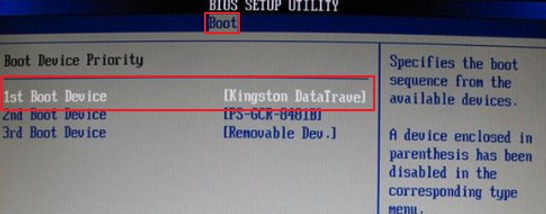
3、最后按键盘f10保存重启就可以进入u盘了!
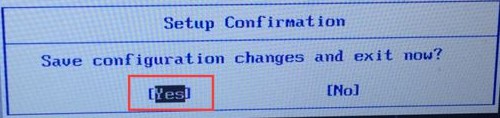
以上是联想笔记本u盘启动bios怎么设置的相关内容,希望可以帮助到大家。
原文链接:https://www.jikegou.net/upjc/217.html 转载请标明
极客狗装机大师,系统重装即刻简单
一键重装,备份还原,安全纯净,兼容所有

